Intégration de Jamf Parent à Jamf Pro
Jamf Parent est une app que les parents peuvent installer sur leurs appareils iOS en la téléchargeant gratuitement depuis l’App Store. Si les parents ont jumelé une Apple Watch à leur iPhone, l’app Jamf Parent s’installe également sur leur Apple Watch. Intégré à Jamf Pro, Jamf Parent offre aux parents une gestion limitée des appareils remis par l’établissement à leurs enfants. Avec Jamf Parent, les parents peuvent restreindre ou autoriser des apps et appliquer les règles d’appareil sur l’appareil de leur enfant. Les parents peuvent ajouter les appareils de leurs enfants à Jamf Parent en scannant le code QR disponible dans l’app Jamf Self Service pour iOS installée sur l'appareil de leur enfant. Vous pouvez restreindre la gestion avec Jamf Parent en spécifiant les jours et les heures où l’utilisation de Jamf Parent est limitée. Vous pouvez gérer les appareils de vos enfants avec Jamf Parent uniquement pendant les périodes définies par le service informatique de votre école. Si un administrateur Jamf Pro et Jamf Parent ont tous deux défini des restrictions sur l’appareil du même élève, cet appareil acceptera les réglages les plus restrictifs. Les restrictions sont définies via les profils de configuration d’appareil mobile créés dans Jamf Pro. Pour plus d’informations, voir Profils de configuration d’appareil mobile.
Vous pouvez également supprimer des appareils des élèves les restrictions définies par Jamf Parent ou par les capacités de gestion Jamf Parent grâce à une action de masse ou commande à distance. Pour plus d’informations, voir Commandes à distance pour appareils mobiles et Actions de masse pour les appareils mobiles.
Exigences
Pour intégrer Jamf Parent à Jamf Pro, vous avez besoin des éléments suivants :
-
Un compte utilisateur Jamf Pro avec des privilèges de lecture et de mise à jour pour Jamf Parent et des privilèges de lecture pour les groupes intelligents d’appareils et les groupes statiques d’appareils.
-
(Local uniquement) Un certificat SSL valide obtenu auprès d'un fournisseur tiers (pour plus d'informations, voir Certificat SSL.)
-
(Local uniquement) Autoriser les connexions entrantes sécurisées provenant de « student-api.services.jamfcloud.com ».
-
Appareils d’élèves supervisés avec Jamf Self Service pour iOS 10.9.0 ou version ultérieure
Pour pouvoir utiliser Jamf Parent, les appareils mobiles doivent être dotés d’iOS 10.2 ou version ultérieure et équipés de l’app Jamf Parent.
Intégration de Jamf Parent à Jamf Pro
-
Connectez-vous à Jamf Pro.
-
Dans l’angle supérieur droit de la page, cliquez sur Réglages
 .
. -
Cliquez sur Gestion des appareils.
-
Cliquez sur Jamf Parent
 .
. -
Cliquez sur Modifier
 .
. -
Sélectionnez Allow limited management of students' devices by Jamf Parent (Autoriser une gestion limitée des appareils des élèves par Jamf Parent).
-
Dans le menu contextuel Groupe d’appareils des élèves, choisissez le groupe intelligent ou statique d’appareils des élèves que Jamf Parent doit gérer. Pour plus d'informations sur la création de groupes intelligents et statiques d’appareils, voir Groupes intelligents et Groupes statiques.
Les appareils du groupe d'appareils sélectionné afficheront un code QR dans Self Service, qui sera utilisé pour ajouter l'appareil de l’élève à Jamf Parent. -
Choisissez les jours et les heures où l’utilisation de certaines applications Jamf Parent sera limitée dans les menus contextuels Restrictions Jamf Parent.
-
Choisissez le fuseau horaire à utiliser pour les restrictions horaires de Jamf Parent dans le menu contextuel Fuseau horaire.
-
Cliquez sur Enregistrer
 .
.
Le code QR apparaît dans Self Service sur les appareils du groupe d’appareils des élèves sélectionné.
Expérience Jamf Parent
Les parents utilisent les instructions fournies par l'école pour ouvrir Self Service sur l'appareil remis à l'élève. Puis ils ajoutent les appareils à Jamf Parent en scannant le code QR dans Self Service à l'aide d'un appareil équipé d’iOS 10.2 ou version ultérieure et de l'app Jamf Parent installée sur celui-ci.
Vous pouvez fournir aux parents le guide suivant pour les aider à démarrer avec Jamf Parent : https://docs.jamf.com/fr/jamf-parent/guide-pour-les-parents/index.html
-
Le parent ouvre Self Service sur l'appareil de l'élève, puis appuie sur l'icône Jamf Parent dans le coin supérieur droit de la page.
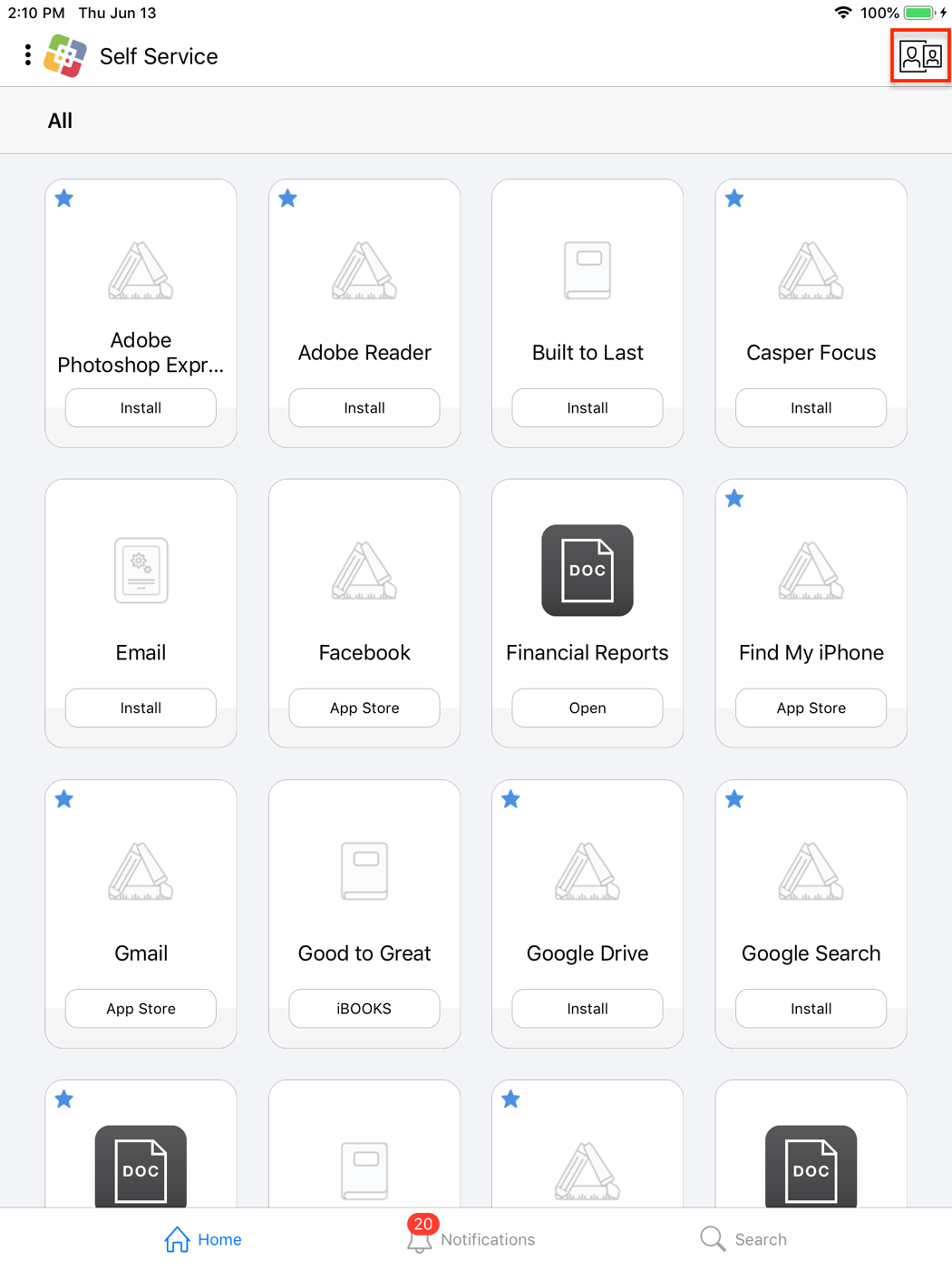
-
Le parent télécharge Jamf Parent sur son propre appareil iOS depuis l’App Store.
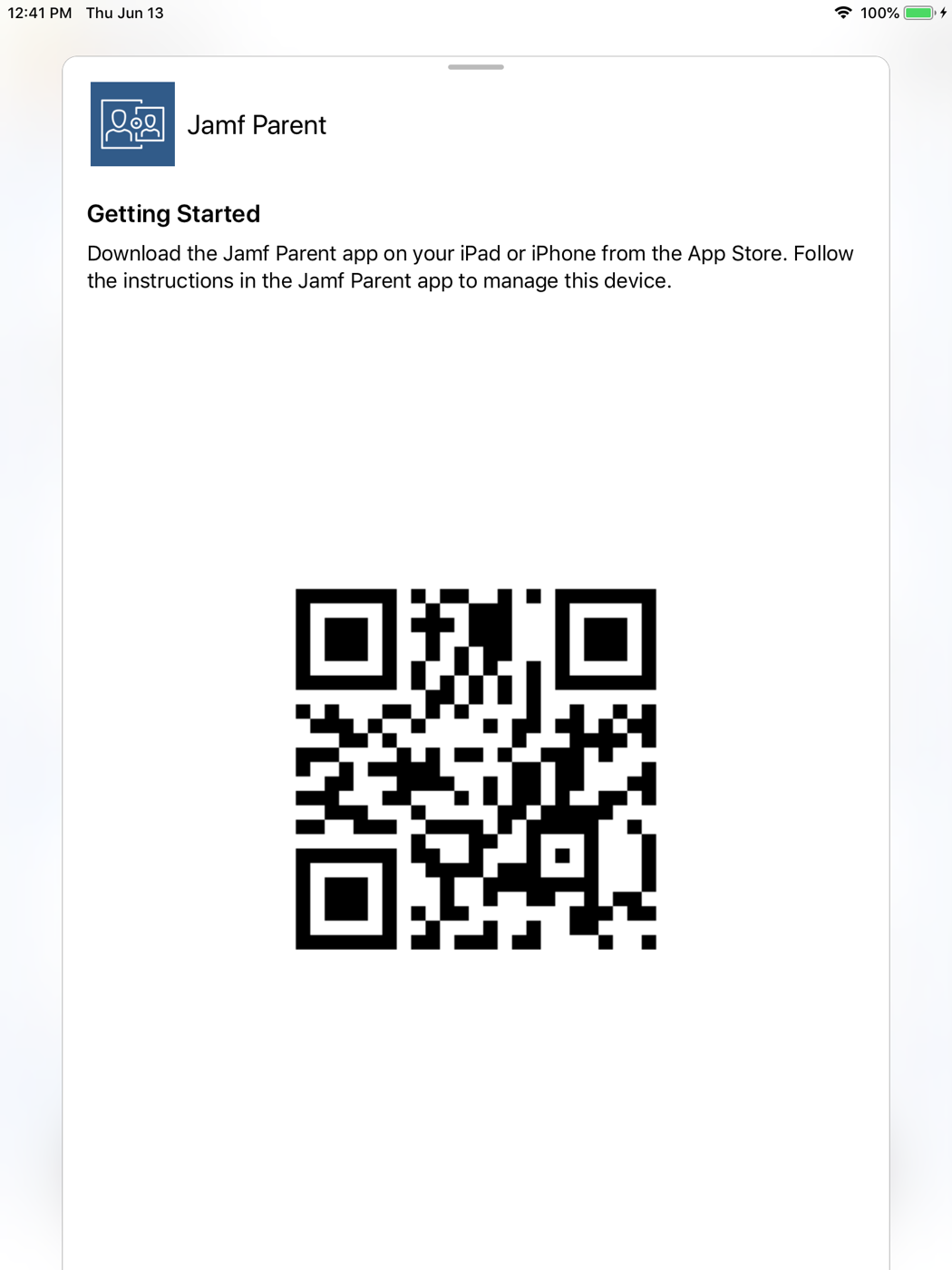
-
Le parent ouvre Jamf Parent, puis appuie sur Get Started (Démarrer).
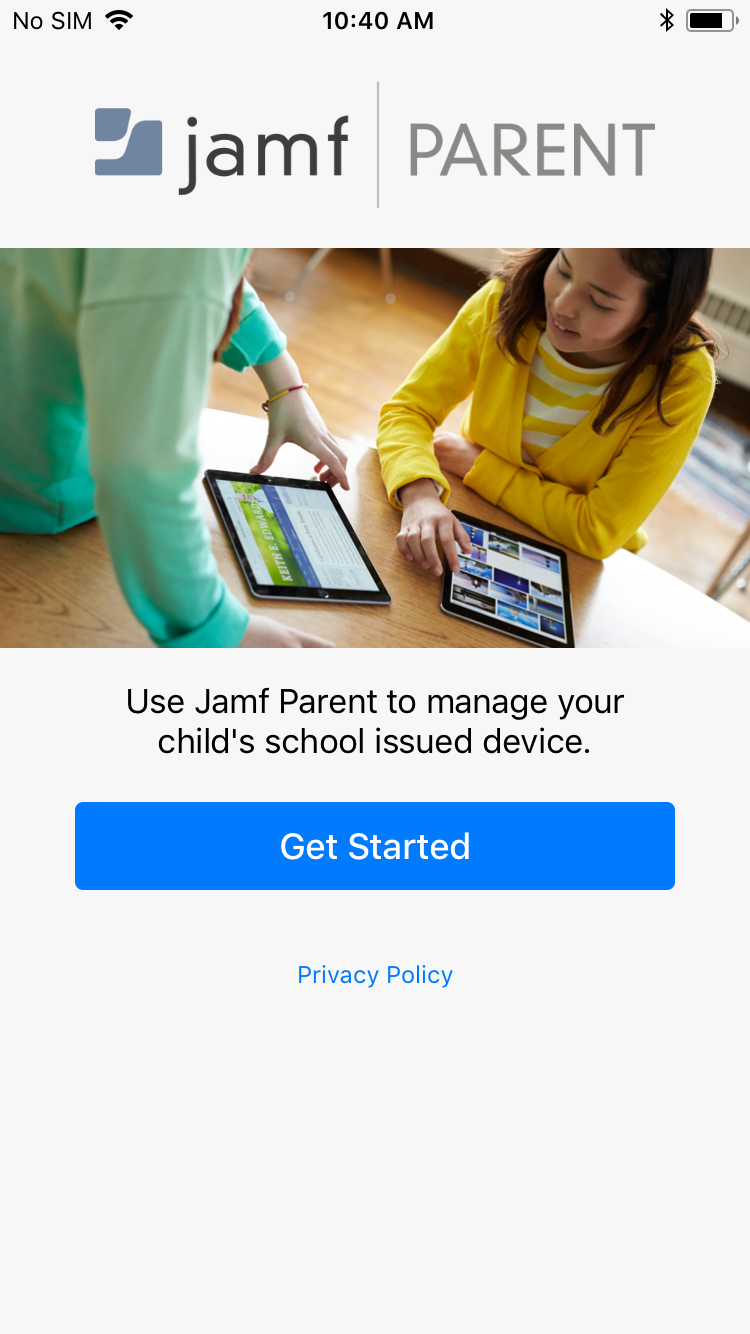
-
Le parent appuie sur Scanner un code QR pour scanner le code QR dans Self Service, puis sur Confirmer pour ajouter l'appareil de l'élève à Jamf Parent.
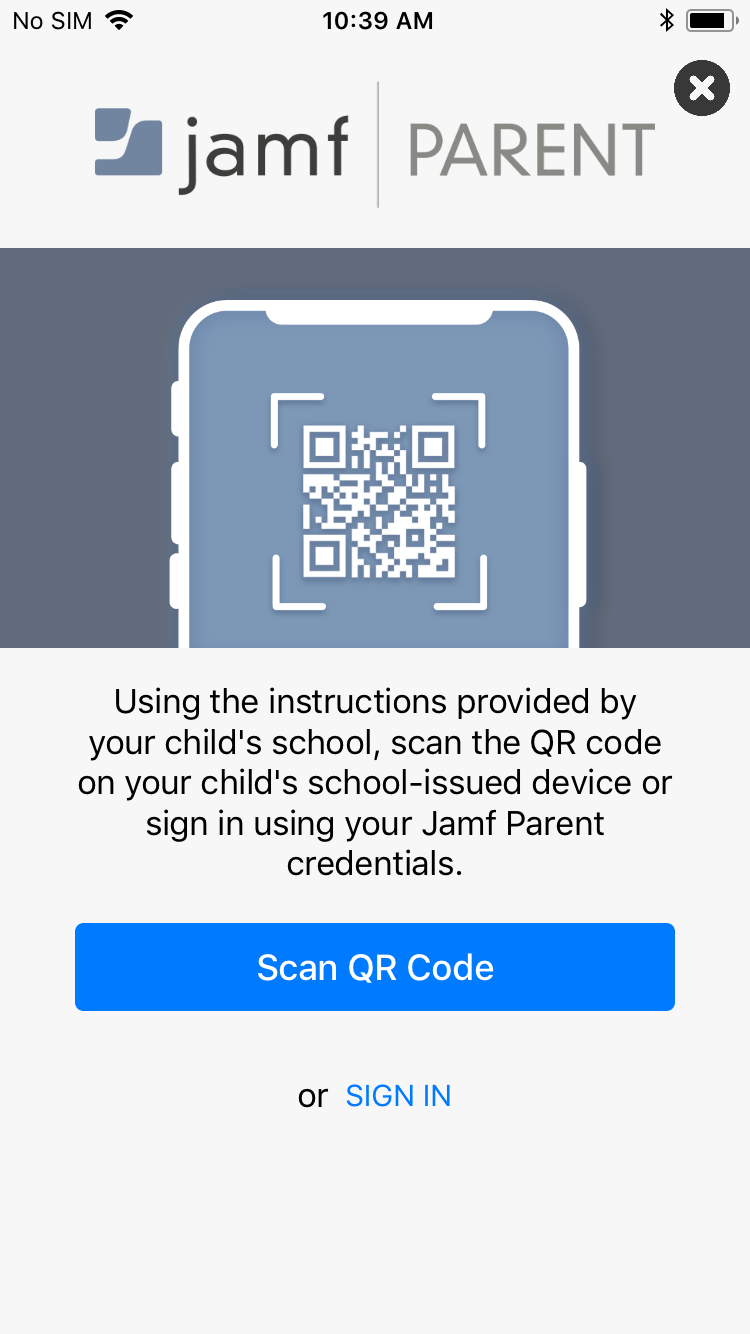
Remarque : Seuls les parents dont les enfants fréquentent un établissement proposant Jamf School peuvent utiliser leurs identifiants pour se connecter à Jamf Parent.
L'appareil de l’élève est jumelé à Jamf Parent. Les parents peuvent répéter ce processus pour tous les autres appareils des élèves qu'ils souhaitent gérer avec Jamf Parent. Pour afficher le nombre d’appareils équipés de Jamf Parent qui ont accès à la gestion de l’appareil d’un élève, vous pouvez utiliser le critère de groupe intelligent d’appareils « Jumelages Jamf Parent ».
Si deux parents ou plus veulent gérer le même appareil de l’enfant avec Jamf Parent, ils doivent fermer puis rouvrir le code QR dans Self Service avant de scanner le code QR sur l’autre appareil à l’aide de Jamf Parent.
Pour éviter que les élèves ne gèrent l’appareil remis par l’établissement à l’un de leurs camarades à l’aide de Jamf Parent, vous pouvez distribuer un profil de configuration qui restreint l’app Jamf Parent sur les appareils des élèves. Pour plus d’informations, consultez la section Restriction d’apps iOS Workflow des meilleures pratiques pour Jamf Pro. Il est également recommandé d’utiliser un profil de configuration pour appliquer des codes sur les appareils des élèves.
Informations connexes
Pour plus d’informations, référez-vous à la section suivante du Guide Jamf Parent pour les parents :
Premiers pas avec Jamf Parent
Fournit aux parents des informations sur l’utilisation des fonctionnalités de Jamf Parent.
Remarque : La fonctionnalité Emplacement n’est actuellement pas prise en charge dans Jamf Parent pour les établissements qui utilisent Jamf Pro.